华硕无双笔记本u盘重装Win10系统方法分享
时间:2023-09-05阅读量:作者:大白菜
华硕无双笔记本U盘重装Win10系统方法分享。在日常使用中,我们经常会遇到电脑系统出现各种问题的情况,而重装系统往往是解决这些问题的有效方法之一。对于华硕无双笔记本用户来说,U盘重装Win10系统是一种常见且方便的操作方式
华硕无双笔记本U盘重装Win10系统方法分享。在日常使用中,我们经常会遇到电脑系统出现各种问题的情况,而重装系统往往是解决这些问题的有效方法之一。对于华硕无双笔记本用户来说,U盘重装Win10系统是一种常见且方便的操作方式。下面将为大家分享一种简单易行的方法,帮助您轻松完成系统重装。
华硕无双笔记本u盘重装Win10系统方法分享
一、一键制作启动u盘
1、下载大白菜u盘启动制作工具并打开。
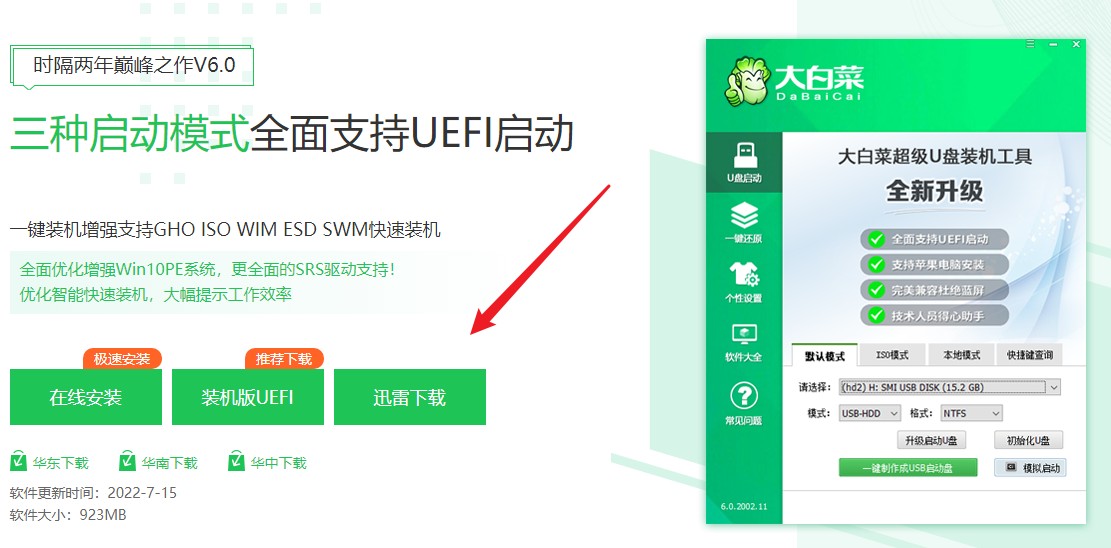
2、在工具页面,选择已插入的u盘(或者无需手动操作,制作工具会自动识别u盘信息),默认“格式”和“模式”,选择“一键制作成usb启动盘”。
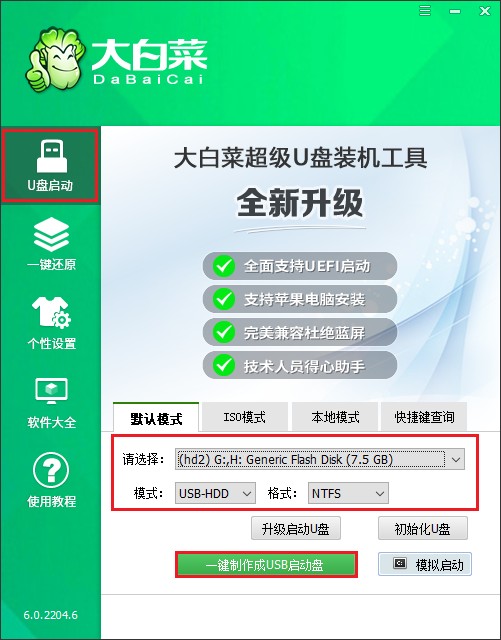
3、制作u盘启动盘会格式化u盘数据,请提前备份u盘重要数据再进行制作,以免丢失!
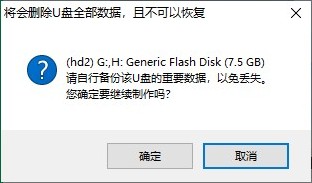
4、稍等片刻,制作成功会出现提示。
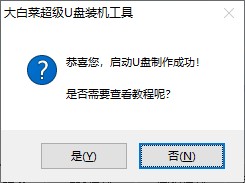
5、制作启动u盘完成后,接下来是准备系统镜像,可以到msdn网站下载,然后存放到u盘根目录下。
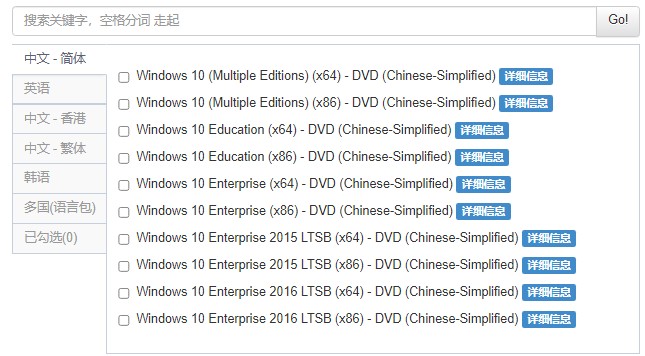
二、设置u盘启动进入PE
1、重启电脑,出现开机画面立即按U盘启动快捷键,进入启动菜单设置页面。
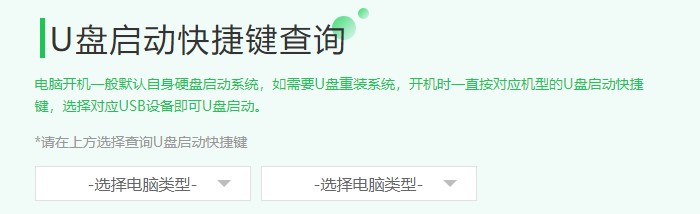
2、启动选项请选择U盘(usb开头或者是u盘名称的选项),然后按回车键进入。
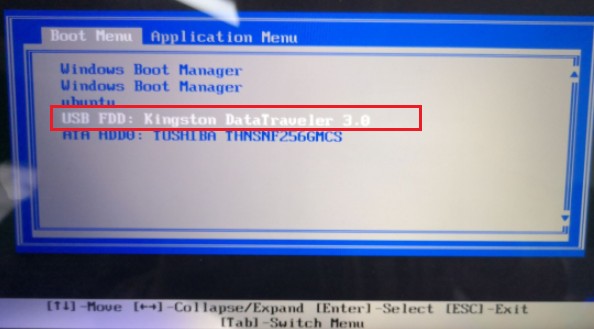
3、通过设置u盘启动,来到pe主菜单页面,选择第一选项,按回车键进入大白菜PE系统。
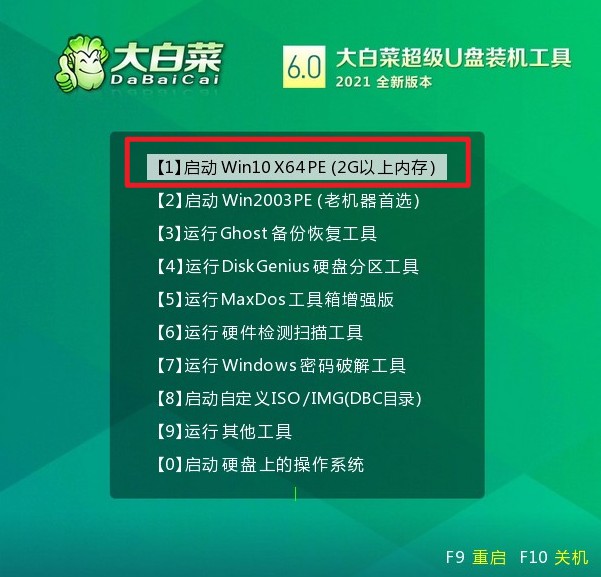
三、u盘安装系统
1、打开大白菜一键装机工具,在页面中选择映像文件(是已经提前下载好的镜像系统),默认安装在c盘,点击“执行”。
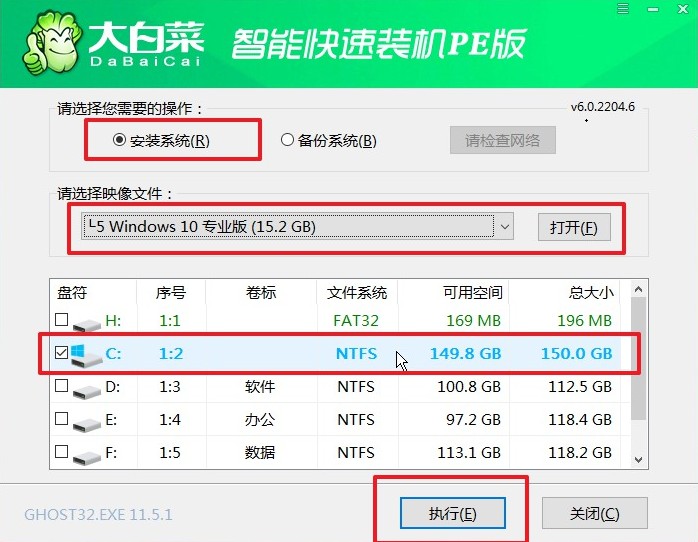
2、进入此页面,有几个选项是默认勾选的,点击“是”执行还原操作即可。
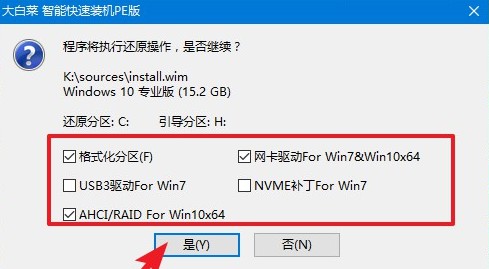
3、勾选“完成后重启”,这样安装完成后电脑会自动重启,然后在重启时拔出U盘。
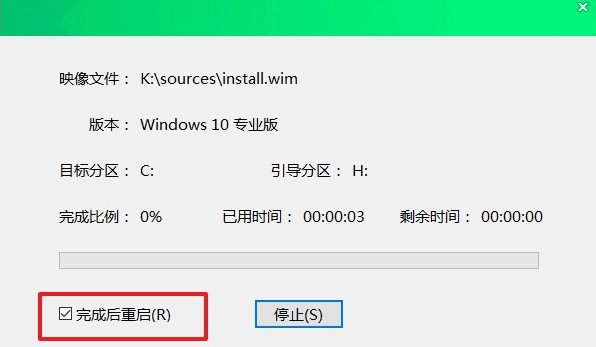
4、电脑重启后,等待进入系统桌面即可。
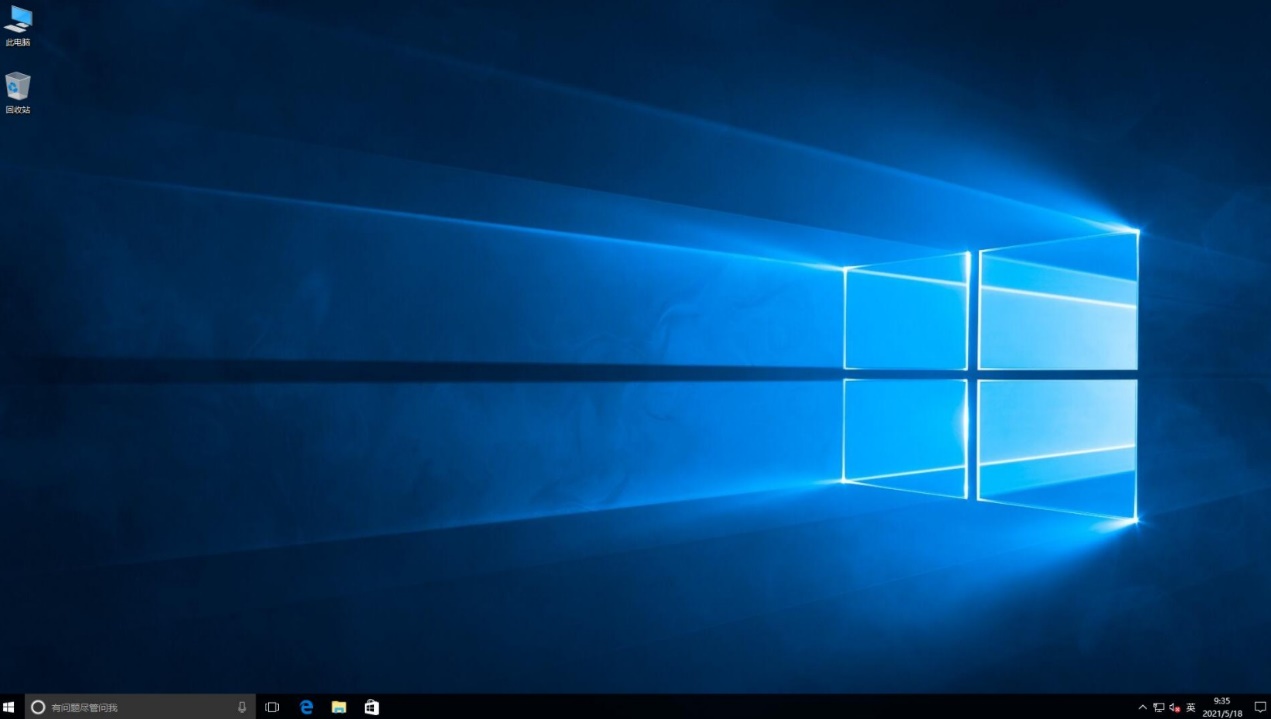
在进行U盘重装Win10系统的过程中,还需要注意以下几点:
1. 在选择Win10系统镜像文件时,建议选择官方正版镜像文件,以确保系统的安全性和稳定性。
2. 在进行系统安装前,务必备份重要的个人文件和数据,以免丢失。
3. 在安装过程中,要仔细阅读每一步的提示,并按照要求进行操作,以免出现错误。
4. 在安装完成后,及时更新系统和驱动程序,以确保系统的正常运行。
总之,通过以上简单的步骤,我们可以轻松地完成华硕无双笔记本U盘重装Win10系统的操作。重装系统不仅可以解决各种问题,还可以提升电脑的性能和稳定性。希望本文对大家有所帮助,祝愿大家能够顺利完成系统重装,享受更好的电脑使用体验。